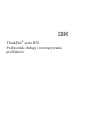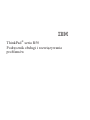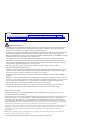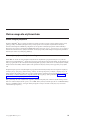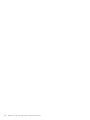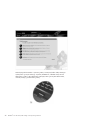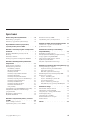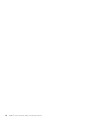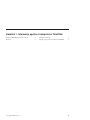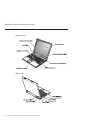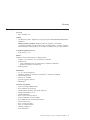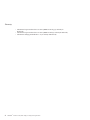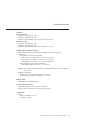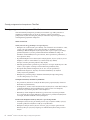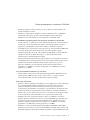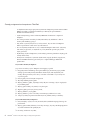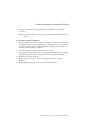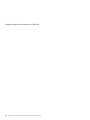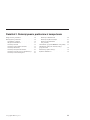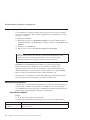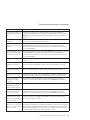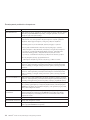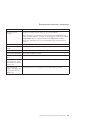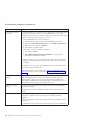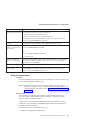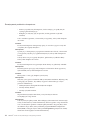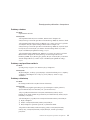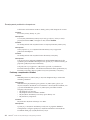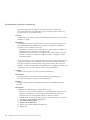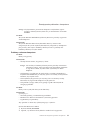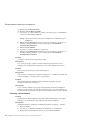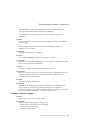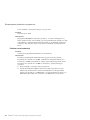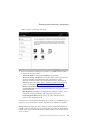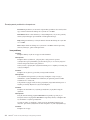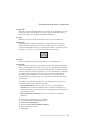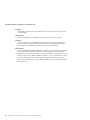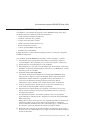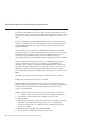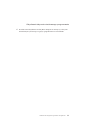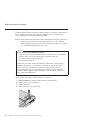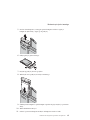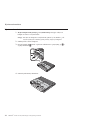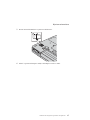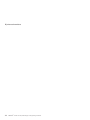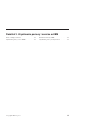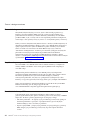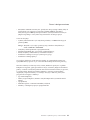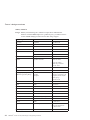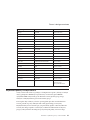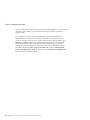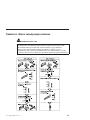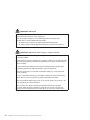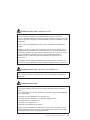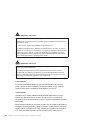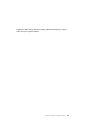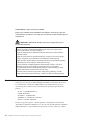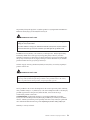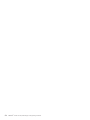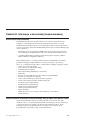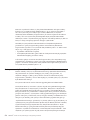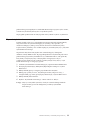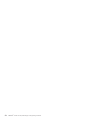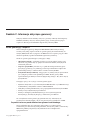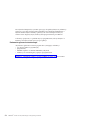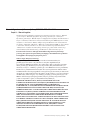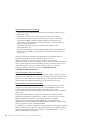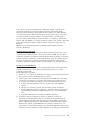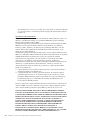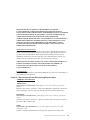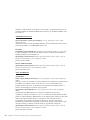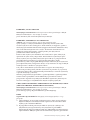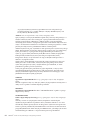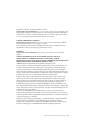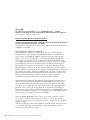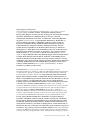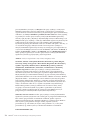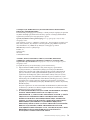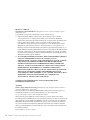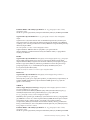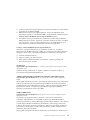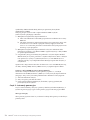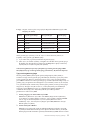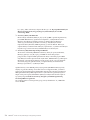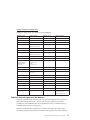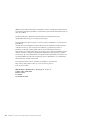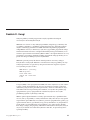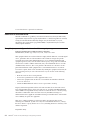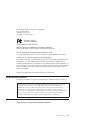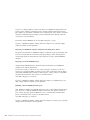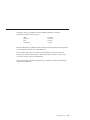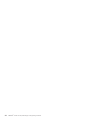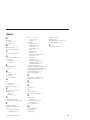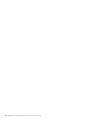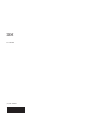Lenovo THINKPAD R50 Podręcznik Obsługi I Rozwiązywania Problemów
- Kategoria
- Pralko-suszarki
- Typ
- Podręcznik Obsługi I Rozwiązywania Problemów
Niniejsza instrukcja jest również odpowiednia dla

ThinkPad
®
seria R50
Podręcznik
obsługi i rozwiązywania
problemów


ThinkPad
®
seria R50
Podręcznik
obsługi i rozwiązywania
problemów

Uwaga
Przed wykorzystaniem informacji zawartych w tym dokumencie lub przed użyciem produktu, którego one dotyczą, należy
przeczytać informacje ogólne, które zawiera Dodatek A, “Ważne zasady bezpieczeństwa”, na stronie 45, Dodatek B,
“Informacje o komunikacji bezprzewodowej”, na stronie 53, Dodatek C, “Informacje dotyczące gwarancji”, na stronie 57
oraz Dodatek D, “Uwagi”, na stronie 81.
NIEBEZPIECZEŃSTWO
v Aby uniknąć niebezpieczeństwa porażenia prądem elektrycznym podczas instalacji, przenoszenia i otwierania obudowy
tego produktu lub podłączonych do niego urządzeń, kable należy podłączać i odłączać w odpowiedni sposób. Kabel
zasilający musi być podłączony do prawidłowo uziemionego gniazda zasilającego.
v Komputera nie wolno trzymać przez dłuższy czas na kolanach ani w kontakcie z inną częścią ciała, gdy komputer pracuje
albo gdy ładuje się akumulator. Podczas normalnego działania komputer wydziela pewną ilość ciepła. Ciepło to jest
funkcją poziomu aktywności systemu i poziomu naładowania akumulatora. Dłuższy kontakt z ciałem ludzkim, nawet przez
ubranie, może spowodować podrażnienie, a nawet oparzenie skóry.
v Aby zmniejszyć ryzyko porażenia prądem elektrycznym, komputera nie wolno używać w wodzie lub w pobliżu niej.
v Aby uniknąć porażenia prądem elektrycznym, nie wolno używać komputera z podłączonym kablem telefonicznym w
trakcie burzy z wyładowaniami atmosferycznymi. W trakcie burzy z wyładowaniami atmosferycznymi nie wolno także
podłączać kabla do gniazda telefonicznego ani go od niego odłączać.
v Materiały opakowaniowe powinno się przechowywać w bezpiecznym miejscu z dala od dzieci, aby zapobiec
niebezpieczeństwu uduszenia plastikową torbą.
v Akumulator zawiera niewielkie ilości substancji szkodliwych dla zdrowia. Nieprawidłowa wymiana, kontakt z wodą lub
ogniem, zwarcie lub rozmontowywanie akumulatora grozi eksplozją. Akumulator powinno się przechowywać z dala od
dzieci, a także nie wolno wyrzucać go do śmieci, które są wywożone na wysypisko.
v Aby zmniejszyć niebezpieczeństwo pożaru, należy używać tylko kabla telefonicznego o średnicy 26 AWG (1 mm) lub
grubszego.
v Znajdująca się w ekranie ciekłokrystalicznym (LCD) lampa fluorescencyjna zawiera rtęć. Ekranu nie należy wyrzucać do
śmieci, które są wywożone na wysypisko. Nieostrożne obchodzenie się z komputerem lub upuszczenie go może spowodować
rozbicie ekranu i wyciek znajdującego się w jego wnętrzu płynu do oczu lub na ręce. Należy natychmiast przemyć
zagrożone części ciała wodą. Jeśli objawy nie znikną, należy skorzystać z pomocy lekarza.
v Demontowanie jednostki napędu optycznego może spowodować narażenie się na niebezpieczne promieniowanie.
v Należy unikać bezpośredniego kontaktu oczu z promieniem lasera, w który są wyposażone niektóre napędy.
Wydanie drugie (sierpień 2003)
Poniższy akapit nie ma zastosowania w Wielkiej Brytanii, a także w innych krajach, w których jego treść pozostaje w
sprzeczności z przepisami prawa lokalnego:
FIRMA INTERNATIONAL BUSINESS MACHINES CORPORATION DOSTARCZA TĘ PUBLIKACJĘ W TAKIM STANIE, W
JAKIM SIĘ ZNAJDUJE (″AS IS″) BEZ UDZIELANIA JAKICHKOLWIEK GWARANCJI (W TYM TAKŻE RĘKOJMI),
WYRAŹNYCH LUB DOMNIEMANYCH, A W SZCZEGÓLNOŚCI DOMNIEMANYCH GWARANCJI PRZYDATNOŚCI
HANDLOWEJ ORAZ PRZYDATNOŚCI DO OKREŚLONEGO CELU LUB GWARANCJI, ŻE PUBLIKACJA NIE NARUSZA
PRAW OSÓB TRZECICH. Ustawodawstwa niektórych krajów nie dopuszczają zastrzeżeń dotyczących gwarancji wyraźnych lub
domniemanych w odniesieniu do pewnych transakcji; w takiej sytuacji powyższe zdanie nie ma zastosowania.
Informacje zawarte w niniejszej publikacji mogą zawierać nieścisłości techniczne lub błędy drukarskie. Informacje te są okresowo
aktualizowane, a zmiany te zostaną ujęte w kolejnych wydaniach tej publikacji. IBM zastrzega sobie prawo do wprowadzania
ulepszeń i/lub zmian w produktach i/lub programach opisanych w tej publikacji w dowolnym czasie, bez wcześniejszego
powiadomienia.
IBM ma prawo do używania i rozpowszechniania informacji przysłanych przez użytkownika w dowolny sposób, jaki uzna za
właściwy, bez żadnych zobowiązań wobec ich autora.
© Copyright International Business Machines Corporation 2003. Wszelkie prawa zastrzeżone.

Ważna uwaga dla użytkowników
Ważna uwaga o przepisach
Informacje o pojemności dysku twardego
Komputer ThinkPad
®
R50 jest zgodny z normami częstotliwości radiowej i bezpieczeństwa każdego kraju i rejonu,
gdzie jego funkcje komunikacji bezprzewodowej zostały dopuszczone do użytku. Użytkownik ma obowiązek
zainstalowania komputera ThinkPad i posługiwania się nim zgodnie z lokalnymi przepisami o radiokomunikacji.
Przed rozpoczęciem pracy z komputerem ThinkPad R50 należy przeczytać Uwagę o przepisach dotyczącą komputera
ThinkPad R50 zamieszczoną w jednym z dodatków do niniejszego Podręcznika obsługi i rozwiązywania problemów.
Informacja ta stanowi część niniejszej publikacji.
Firma IBM
®
nie dostarcza wraz z komputerem dysku CD do odzyskiwania oprogramowania (Recovery CD) ani
dysku CD z systemem Windows
®
, zamiast nich proponuje prostszą metodę wykonywania zadań, do jakich zazwyczaj
służą tego typu dyski CD. W rozwiązaniu alternatywnym pliki i programy są umieszczone na samym dysku twardym,
dzięki czemu można uniknąć szukania dysków CD i problemów związanych z użyciem niepoprawnej wersji dysku
CD.
Kompletna kopia zapasowa wszystkich plików i programów zainstalowanych fabrycznie na komputerze znajduje się
na ukrytej sekcji, czyli partycji, dysku twardego. Jednak, chociaż kopia zapasowa jest ukryta, to zajmuje miejsce na
dysku twardym. W związku z tym łączna pojemność dysku twardego podawana przez system Windows jest mniejsza
niż można by oczekiwać. Rozbieżność tę wyjaśnia istnienie ukrytej partycji. (Patrz podrozdział “Odzyskiwanie
fabrycznie zainstalowanego oprogramowania” na stronie 32.)
Więcej informacji na temat odzyskiwania oryginalnej, zainstalowanej fabrycznie zawartości dysku twardego można
znaleźć w elektronicznym systemie pomocy Access IBM. Należy nacisnąć niebieski przycisk Access IBM lub kliknąć
ikonę Access IBM na pulpicie, a następnie można przeglądać w sekcji Learn różne tematy dotyczące tworzenia i
odtwarzania kopii zapasowej.
© Copyright IBM Corp. 2003 iii

iv ThinkPad
®
seria R50 Podręcznik obsługi i rozwiązywania problemów

Wyszukiwanie informacji za pomocą systemu pomocy
Access IBM
Niebieski przycisk Access IBM może być pomocny w różnych sytuacjach, niezależnie
od tego, czy komputer działa normalnie czy nie. Aby otworzyć system Access IBM,
należy nacisnąć przycisk Access IBM. System Access IBM to elektroniczne centrum
pomocy do komputera, które zawiera ilustrowane informacje, jak również łatwe do
wykonania instrukcje dla osób początkujących i tych, które chcą efektywnie pracować z
komputerem. Za pomocą przycisku Access IBM można także przerwać procedurę
startową i uruchomić obszar Predesktop Area systemu Access IBM. Jeśli system
Windows nie uruchamia się poprawnie, należy podczas procedury startowej nacisnąć
przycisk Access IBM i uruchomić obszar Predesktop Area systemu Access IBM. Obszar
ten umożliwia wykonywanie procedur diagnostycznych, odtwarzanie kopii zapasowych
(pod warunkiem, że zostały wykonane za pomocą programu IBM Rapid Restore Ultra),
odtwarzanie zawartości fabrycznej (czyli stanu komputera w momencie jego zakupu),
uruchamianie programu narzędziowego służącego do zmieniania kolejności startowej,
uzyskiwanie ważnych informacji o systemie oraz uruchamianie programu IBM BIOS
Setup Utility, w którym można sprawdzić ustawienia BIOS i je zmienić.
Aby otworzyć aplikację udostępniającą użytkownikom wszystkie zasoby IBM,
wystarczy nacisnąć przycisk Access IBM. Na następnej stronie można zobaczyć stronę
powitalną systemu Access IBM, na której jest wytłumaczone, co zawierają poszczególne
części systemu Access IBM i w czym mogą one pomóc.
© Copyright IBM Corp. 2003 v

Niektórym spośród tematów w systemie pomocy towarzyszą krótkie filmy obrazujące
wykonywanie pewnych zadań, np. wymianę akumulatora, wkładanie karty PC lub
modernizację pamięci. Do odtwarzania, zatrzymywania i przewijania filmów służą
elementy sterujące przedstawione poniżej.
vi ThinkPad
®
seria R50 Podręcznik obsługi i rozwiązywania problemów

Spis treści
Ważna uwaga dla użytkowników . . . . . iii
Ważna uwaga o przepisach . . . . . . . . iii
Informacje o pojemności dysku twardego . . . . iii
Wyszukiwanie informacji za pomocą
systemu pomocy Access IBM . . . . . .v
Rozdział 1. Informacje ogólne o komputerze
ThinkPad . . . . . . . . . . . . .1
Komputer ThinkPad na pierwszy rzut oka . . . .2
Elementy . . . . . . . . . . . . . .3
Parametry techniczne . . . . . . . . . .5
Zasady postępowania z komputerem ThinkPad . .6
Rozdział 2. Rozwiązywanie problemów z
komputerem . . . . . . . . . . .11
Diagnozowanie problemów . . . . . . . .12
Rozwiązywanie problemów . . . . . . . .12
Komunikaty o błędach . . . . . . . .12
Błędy bez komunikatów . . . . . . . .17
Problemy z hasłem . . . . . . . . .19
Problemy z wyłącznikiem zasilania . . . .19
Problemy z klawiaturą . . . . . . . .19
Problemy z urządzeniem UltraNav . . . . .20
Problemy z trybem gotowości lub hibernacji . .21
Problemy z ekranem komputera . . . . .23
Problemy z akumulatorem . . . . . . .24
Problemy z dyskiem twardym . . . . . .25
Problem z uruchamianiem . . . . . . .26
Inne problemy . . . . . . . . . . .28
Uruchamianie programu IBM BIOS Setup Utility 31
Odzyskiwanie fabrycznie zainstalowanego
oprogramowania . . . . . . . . . . .32
Modernizacja dysku twardego . . . . . . .34
Wymiana akumulatora . . . . . . . . .36
Rozdział 3. Uzyskiwanie pomocy i serwisu
od IBM . . . . . . . . . . . . .39
Pomoc i obsługa serwisowa . . . . . . . .40
Uzyskiwanie pomocy w sieci WWW . . . . .40
Kontakt telefoniczny z IBM . . . . . . . .40
Uzyskiwanie pomocy na całym świecie . . . .43
Dodatek A. Ważne zasady bezpieczeństwa 45
Oświadczenie o zgodności z normami dla
produktów laserowych . . . . . . . . .50
Dodatek B. Informacje o komunikacji
bezprzewodowej . . . . . . . . . .53
Komunikacja bezprzewodowa . . . . . . .53
Zasady używania komunikacji bezprzewodowej
oraz jej wpływ na organizm ludzki . . . . . .53
Autoryzowane użytkowanie w Stanach
Zjednoczonych i Kanadzie . . . . . . . .54
Włączanie trybu kanału rozszerzonego . . . .55
Dodatek C. Informacje dotyczące gwarancji 57
Serwis gwarancyjny i wsparcie . . . . . . .57
Czynności zalecane przed dokonaniem
zgłoszenia serwisowego . . . . . . . .57
Dokonanie zgłoszenia serwisowego . . . .58
Warunki Ograniczonej Gwarancji firmy IBM
Z125-4753-07 11/2002 . . . . . . . . .59
Część 1 - Warunki ogólne . . . . . . .59
Część 2 - Warunki specyficzne dla
poszczególnych krajów . . . . . . . .63
Część 3 - Informacje gwarancyjne . . . . .76
Załącznik dotyczący gwarancji dla Meksyku . .79
Dodatek D. Uwagi . . . . . . . . . .81
Przetwarzanie danych o datach . . . . . . .81
Odwołania do serwisów WWW . . . . . .82
Uwagi dotyczące emisji promieniowania
elektromagnetycznego . . . . . . . . .82
Uwagi dotyczące produktu . . . . . . . .83
Environmental notices for Japan . . . . . .83
Znaki towarowe . . . . . . . . . . .85
Indeks . . . . . . . . . . . . .87
© Copyright IBM Corp. 2003 vii

viii ThinkPad
®
seria R50 Podręcznik obsługi i rozwiązywania problemów

Komputer ThinkPad na pierwszy rzut oka
Widok z przodu
Widok z tyłu
Komputer ThinkPad na pierwszy rzut oka
2 ThinkPad
®
seria R50 Podręcznik obsługi i rozwiązywania problemów

Elementy
Procesor
v Intel
®
Pentium
®
M
Pamięć
v synchroniczna pamięć dynamiczna o dostępie bezpośrednim (DRAM) DDR (Double
Data Rate)
Obsługa szybkości pamięci: Komputer może nie obsługiwać wszystkich
częstotliwości (MHz). System przystosowany do obsługi pamięci o niższej szybkości
może obsługiwać szybszą pamięć, ale nie będzie wykorzystywać jej pełnej szybkości.
Urządzenie
pamięci masowej
v dysk twardy 2,5 cala
Ekran
Kolorowy ekran wykorzystujący technologię TFT:
v wielkość: 14,1 cala lub 15 cali, w zależności od modelu
v rozdzielczość:
– ekran ciekłokrystaliczny: do 1400x1050, w zależności od modelu
– monitor zewnętrzny: do 2048x1536
v
kontrola jasności
Klawiatura
v 87-, 88-, lub 92-klawiszowa
v urządzenie UltraNav
™
(urządzenie TrackPoint
®
i urządzenie touchpad)
v klawisz funkcyjny Fn
v przycisk Access IBM
v przyciski regulacji głośności
v ThinkLight
™
Interfejsy zewnętrzne
v złącze równoległe (IEEE 1284A)
v złącze monitora zewnętrznego
v gniazdo kart PC (karta PC Type II lub Type III)
v gniazdo słuchawkowe stereo
v gniazdo mikrofonu
v złącze wyjścia wideo (S-Video)
v 2 złącza USB (Universal Serial Bus)
v złącze IEEE 1394 (w niektórych modelach)
v port na podczerwień
v złącze telefoniczne RJ11
v złącze sieci Ethernet RJ45
v Ultrabay
™
Enhanced
v złącze dokowania
Elementy
Rozdział 1. Informacje ogólne o komputerze ThinkPad 3

v wbudowana bezprzewodowa karta sieciowa (IEEE 802.11a/b/g) (w niektórych
modelach)
v wbudowana bezprzewodowa karta sieciowa (IEEE 802.11b) (w niektórych modelach)
v wbudowana obsługa protokołu Bluetooth (w niektórych modelach)
Elementy
4 ThinkPad
®
seria R50 Podręcznik obsługi i rozwiązywania problemów

Parametry techniczne
Wymiary
Model 14-calowy
v
Szerokość: 314 mm (12,4 cala)
v Głębokość: 260 mm (10,2 cala)
v Wysokość: przód 34 mm (1,35 cala), tył 37 mm (1,46 cala)
Model 15-calowy
v Szerokość: 332 mm (13,1 cala)
v Głębokość: 269 mm (10,6 cala)
v Wysokość: przód 37 mm (1,46 cala), tył 40 mm (1,58 cala)
Dopuszczalne warunki zewnętrzne
v Maksymalna wysokość przy normalnym ciśnieniu: 3048 m (10000 stóp)
v Temperatura
– Na wysokości do 2438 m (8000 stóp)
- podczas pracy bez dyskietki: 5° do 35°C (41° do 95°F)
- podczas pracy z dyskietką: 10° do 35°C (50° do 95°F)
- jeśli komputer nie pracuje: 5° do 43°C (41° do 110°F)
– Na wysokości powyżej 2438 m (8000 stóp)
- maksymalna temperatura pracy: 31,3°C (88°F)
Uwaga:
Podczas ładowania akumulatora jego temperatura musi wynosić co najmniej
10°C (50°F).
v Wilgotność względna:
– Podczas pracy bez dyskietki w napędzie: 8% do 95%
– Podczas pracy z dyskietką w napędzie: 8% do 80%
Emisja ciepła
v Maksymalnie 72 W (246 BTU/h)
Źródło zasilania (zasilacz)
v Sinusoidalne napięcie wejściowe od 50 do 60 Hz
v Zakres napięcia wejściowego: 100-240 V, 50 do 60 Hz
Akumulator
v litowy
– napięcie nominalne: 10,8 V
– pojemność: 4,4 Ah
Parametry techniczne
Rozdział 1. Informacje ogólne o komputerze ThinkPad 5

Zasady postępowania z komputerem ThinkPad
Chociaż konstrukcja komputera gwarantuje niezawodność jego funkcjonowania w
normalnych warunkach roboczych, należy zachować zdrowy rozsądek przy
posługiwaniu się nim. Przestrzeganie podanych wskazówek zapewni wygodną pracę
oraz długotrwałą przydatność komputera.
Ważne wskazówki:
Należy zwracać uwagę na miejsce oraz sposób pracy
v Komputera nie wolno trzymać przez dłuższy czas na kolanach ani w kontakcie z inną
częścią ciała, gdy komputer pracuje albo gdy ładuje się akumulator. Podczas
normalnego działania komputer wydziela pewną ilość ciepła. Ciepło to jest funkcją
poziomu aktywności systemu i poziomu naładowania akumulatora. Długi czas
kontaktu z ciałem ludzkim, nawet przez ubranie, może spowodować podrażnienie, a
nawet oparzenie skóry.
v W pobliżu komputera nie wolno trzymać żadnych płynów, aby nie wylały się one na
komputer, a także nie wolno zbliżać się z nim do wody (aby uniknąć
niebezpieczeństwa porażenia prądem elektrycznym).
v Materiały opakowaniowe powinno się przechowywać w bezpiecznym miejscu z dala
od dzieci, aby zapobiec niebezpieczeństwu uduszenia plastikową torbą.
v W bezpośredniej bliskości komputera (do 13 cm/5 cali) nie powinno być
jakichkolwiek magnesów, włączonych telefonów komórkowych, urządzeń
elektrycznych oraz głośników.
v Komputer nie powinien podlegać działaniu ekstremalnych temperatur (poniżej
5°C/41°F lub powyżej 35°C/95°F).
Z
komputerem należy obchodzić się delikatnie
v Nie powinno się umieszczać żadnych obiektów (nawet papieru) między ekranem a
klawiaturą ani pod klawiaturą.
v Na komputerze, ekranie oraz na urządzeniach zewnętrznych nie wolno kłaść żadnych
ciężkich przedmiotów; takich przedmiotów nie wolno też rzucać na komputer,
przesuwać ich po nim ani przyciskać ich do komputera.
v Konstrukcja ekranu komputera umożliwia jego otwieranie i używanie pod kątem
nieco większym niż 90 stopni. Ekranu nie wolno otwierać pod kątem większym niż
180 stopni, bo można uszkodzić zawiasy komputera.
Przenoszenie
komputera musi się odbywać w sposób odpowiedni
v Z komputera, który ma być przenoszony, trzeba wyjąć wszystkie nośniki, wyłączyć
wszystkie podłączone urządzenia i odłączyć wszystkie kable.
v Komputer wolno przenosić wyłącznie wówczas, gdy jest w trybie gotowości lub
hibernacji albo jest wyłączony. Zapobiega to uszkodzeniu dysku twardego i utracie
danych.
Zasady postępowania z komputerem ThinkPad
6 ThinkPad
®
seria R50 Podręcznik obsługi i rozwiązywania problemów

v Podnosząc komputer, należy trzymać go za część dolną. Nie wolno podnosić ani
trzymać komputera za ekran.
v Wskazane jest przenoszenie komputera w dobrej gatunkowo torbie z wkładkami
ochronnymi, zapewniającej bezpieczeństwo komputera podczas transportu.
Komputera nie wolno wkładać do ciasno upakowanej walizki lub torby.
Z
nośnikami i napędami pamięci masowej należy obchodzić się odpowiednio
v Należy pamiętać, że dyskietek nie wolno wkładać pod kątem. Nie wolno też naklejać
na nich więcej niż jednej naklejki ani dopuścić, aby naklejka była nie do końca
przylepiona, gdyż mogłoby to spowodować utknięcie dyskietki w napędzie.
v Jeśli komputer jest wyposażony w napęd optyczny, np. CD, DVD lub CD-RW/DVD,
nie wolno dotykać powierzchni dysku ani soczewek na szufladzie napędu.
v Szuflady napędu optycznego, np. CD, DVD lub CD-RW/DVD, nie wolno zamykać,
dopóki nie rozlegnie się odgłos oznaczający, że dysk CD lub DVD został
zamocowany na centralnym trzpieniu napędu.
v Podczas instalowania dysku twardego, napędu dyskietek oraz napędu CD, DVD lub
CD-RW/DVD należy bezwzględnie stosować się do instrukcji dostarczonych wraz z
urządzeniem. Elementy urządzenia można naciskać tylko wtedy, gdy jest to
konieczne. Informacje na temat wymiany dysku twardego można znaleźć w
programie Access IBM (w celu otwarcia programu Access IBM należy nacisnąć
przycisk Access IBM).
Przy
ustawianiu haseł wskazana jest ostrożność
v Trzeba pamiętać własne hasła. Jeśli użytkownik zapomni hasło administratora lub
dysku twardego, IBM nie będzie w stanie ich zresetować, a to będzie zapewne
oznaczało konieczność wymiany dysku twardego lub płyty głównej.
Inne
ważne wskazówki
v Modem, w który wyposażony jest komputer, może współpracować tylko z analogową
siecią telefoniczną lub publiczną komutowaną siecią telefoniczną. Nie należy
podłączać modemu do centrali wewnętrznej ani do innego cyfrowego łącza
telefonicznego, gdyż mogłoby to spowodować jego uszkodzenie. W analogowe linie
telefoniczne są zazwyczaj wyposażone instalacje domowe, natomiast w hotelach i
biurowcach są często cyfrowe linie telefoniczne. Jeśli używa się nieznanego rodzaju
łącza telefonicznego, należy skontaktować się z operatorem telefonicznym.
v Komputer może być wyposażony zarówno w złącze sieci Ethernet, jak i złącze
modemu. W takiej sytuacji należy uważać, by kabel komunikacyjny był podłączany
do właściwego złącza, bo inaczej można uszkodzić złącze. Informacje na temat
położenia tych złączy można znaleźć w programie Access IBM (w celu otwarcia
programu Access IBM należy nacisnąć przycisk Access IBM).
v Wskazane jest zarejestrowanie zakupionych produktów ThinkPad w firmie IBM
(informacje na ten temat są zawarte na stronie WWW: www.ibm.com/pc/register). W
przypadku zagubienia lub kradzieży komputera pomoże to odpowiednim instytucjom
Zasady postępowania z komputerem ThinkPad
Rozdział 1. Informacje ogólne o komputerze ThinkPad 7

w odzyskaniu utraconego sprzętu. Zarejestrowanie komputera pozwoli również firmie
IBM na wysyłanie ewentualnych informacji technicznych i powiadomień o
możliwościach modernizacji.
v Tylko autoryzowany personel techniczny IBM może demontować i naprawiać
komputer.
v Nie wolno przerabiać ani zaklejać taśmą zatrzasków, aby zablokować ekran w
otwartej lub zamkniętej pozycji.
v Gdy zasilacz jest włączony do sieci, należy uważać, aby nie obracać komputera.
Może to spowodować zniszczenie wtyczki zasilacza.
v Na czas wymiany urządzenia we wnęce urządzeń komputer musi zostać wyłączony
albo należy się upewnić, że urządzenie to jest wymienialne podczas pracy lub w
trybie gotowości.
v Wymieniając dyski w komputerze, trzeba założyć ponownie plastikowe obejmy (jeśli
zostały dostarczone).
v Nieużywane zewnętrzne i wymienne dyski twarde, napędy dyskietek, napędy CD,
DVD i CD-RW/DVD należy przechowywać w odpowiednim pojemniku lub
opakowaniu.
Czyszczenie
obudowy komputera
Co pewien czas należy czyścić komputer w następujący sposób:
1. Przygotuj roztwór delikatnego detergentu domowego (niezawierającego proszku
szorującego ani żadnych silnych środków chemicznych, takich jak kwasy lub
zasady). Detergent należy rozcieńczyć w wodzie w stosunku 5 części wody na 1
część detergentu.
2. Nasącz gąbkę rozcieńczonym detergentem.
3. Wyciśnij nadmiar płynu z gąbki.
4. Wytrzyj obudowę gąbką, wykonując ruchy okrężne i uważając, aby nie wypłynął z
niej nadmiar płynu.
5. Wytrzyj powierzchnię, aby usunąć z niej detergent.
6. Wypłucz gąbkę pod czystą, bieżącą wodą.
7. Wytrzyj obudowę czystą gąbką.
8. Wytrzyj obudowę jeszcze raz suchą, niezostawiającą włókien ściereczką.
9. Jeśli po wyschnięciu powierzchni zostaną na niej włókna, usuń je z obudowy.
Czyszczenie
klawiatury komputera
1. Nasącz miękką, czystą ściereczkę niewielką ilością alkoholu izopropylenowego do
polerowania.
2. Wytrzyj powierzchnię klawiszy ściereczką, uważając, aby ani jedna kropla płynu nie
wyciekła na klawisze lub pomiędzy nie.
3. Poczekaj, aż klawisze wyschną.
Zasady postępowania z komputerem ThinkPad
8 ThinkPad
®
seria R50 Podręcznik obsługi i rozwiązywania problemów

4. Do usunięcia okruchów i kurzu spomiędzy klawiszy można użyć sprężonego
powietrza.
Uwaga:
Nie wolno rozpylać środków czyszczących bezpośrednio na klawiaturę czy
ekran.
Czyszczenie
wyświetlacza komputera
1. Wyczyść ekran delikatnie suchą, miękką, niezostawiającą włókien ściereczką. Jeśli
na ekranie widoczne są ślady przypominające zadrapania, mogą to być zabrudzenia
przeniesione z klawiatury lub wodzika TrackPoint, powstałe wskutek naciśnięcia z
zewnątrz zamkniętej pokrywy komputera.
2. Wyczyść zabrudzenia delikatnie miękką, suchą ściereczką.
3. Jeśli plamy nie znikają, zwilż miękką, niezostawiającą włókien ściereczkę wodą lub
alkoholem izopropylenowym zmieszanym z wodą destylowaną w stosunku 1:1.
4. Wyżmij ściereczkę jak najmocniej.
5. Wytrzyj ekran jeszcze raz, uważając, aby ani jedna kropla nie wyciekła na
komputer.
6. Ekran można zamknąć dopiero wtedy, gdy będzie zupełnie suchy.
Zasady postępowania z komputerem ThinkPad
Rozdział 1. Informacje ogólne o komputerze ThinkPad 9

Zasady postępowania z komputerem ThinkPad
10 ThinkPad
®
seria R50 Podręcznik obsługi i rozwiązywania problemów
Strona się ładuje...
Strona się ładuje...
Strona się ładuje...
Strona się ładuje...
Strona się ładuje...
Strona się ładuje...
Strona się ładuje...
Strona się ładuje...
Strona się ładuje...
Strona się ładuje...
Strona się ładuje...
Strona się ładuje...
Strona się ładuje...
Strona się ładuje...
Strona się ładuje...
Strona się ładuje...
Strona się ładuje...
Strona się ładuje...
Strona się ładuje...
Strona się ładuje...
Strona się ładuje...
Strona się ładuje...
Strona się ładuje...
Strona się ładuje...
Strona się ładuje...
Strona się ładuje...
Strona się ładuje...
Strona się ładuje...
Strona się ładuje...
Strona się ładuje...
Strona się ładuje...
Strona się ładuje...
Strona się ładuje...
Strona się ładuje...
Strona się ładuje...
Strona się ładuje...
Strona się ładuje...
Strona się ładuje...
Strona się ładuje...
Strona się ładuje...
Strona się ładuje...
Strona się ładuje...
Strona się ładuje...
Strona się ładuje...
Strona się ładuje...
Strona się ładuje...
Strona się ładuje...
Strona się ładuje...
Strona się ładuje...
Strona się ładuje...
Strona się ładuje...
Strona się ładuje...
Strona się ładuje...
Strona się ładuje...
Strona się ładuje...
Strona się ładuje...
Strona się ładuje...
Strona się ładuje...
Strona się ładuje...
Strona się ładuje...
Strona się ładuje...
Strona się ładuje...
Strona się ładuje...
Strona się ładuje...
Strona się ładuje...
Strona się ładuje...
Strona się ładuje...
Strona się ładuje...
Strona się ładuje...
Strona się ładuje...
Strona się ładuje...
Strona się ładuje...
Strona się ładuje...
Strona się ładuje...
Strona się ładuje...
Strona się ładuje...
Strona się ładuje...
Strona się ładuje...
Strona się ładuje...
Strona się ładuje...
-
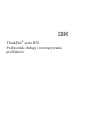 1
1
-
 2
2
-
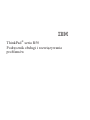 3
3
-
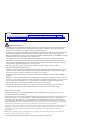 4
4
-
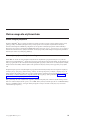 5
5
-
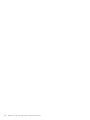 6
6
-
 7
7
-
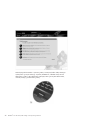 8
8
-
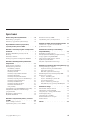 9
9
-
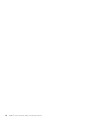 10
10
-
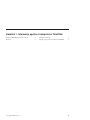 11
11
-
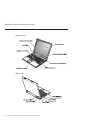 12
12
-
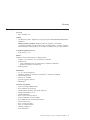 13
13
-
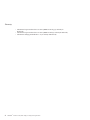 14
14
-
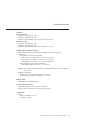 15
15
-
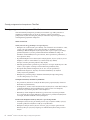 16
16
-
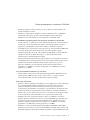 17
17
-
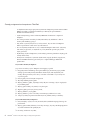 18
18
-
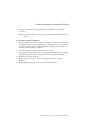 19
19
-
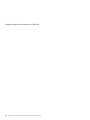 20
20
-
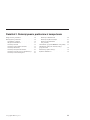 21
21
-
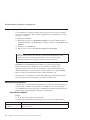 22
22
-
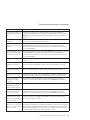 23
23
-
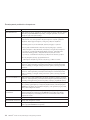 24
24
-
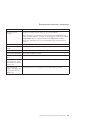 25
25
-
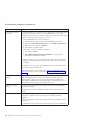 26
26
-
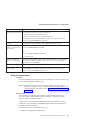 27
27
-
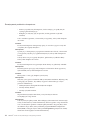 28
28
-
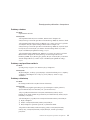 29
29
-
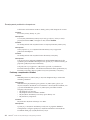 30
30
-
 31
31
-
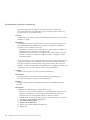 32
32
-
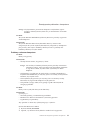 33
33
-
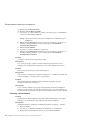 34
34
-
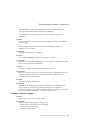 35
35
-
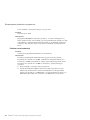 36
36
-
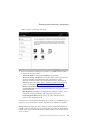 37
37
-
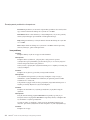 38
38
-
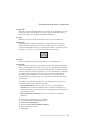 39
39
-
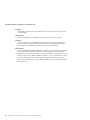 40
40
-
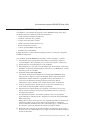 41
41
-
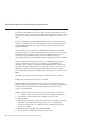 42
42
-
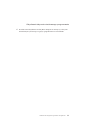 43
43
-
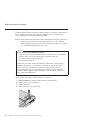 44
44
-
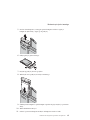 45
45
-
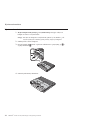 46
46
-
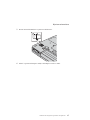 47
47
-
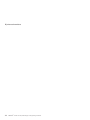 48
48
-
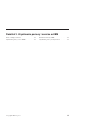 49
49
-
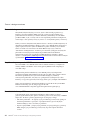 50
50
-
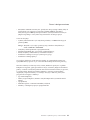 51
51
-
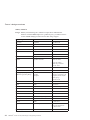 52
52
-
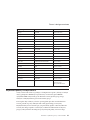 53
53
-
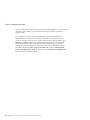 54
54
-
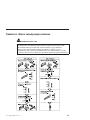 55
55
-
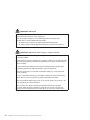 56
56
-
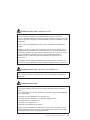 57
57
-
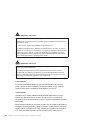 58
58
-
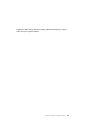 59
59
-
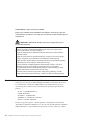 60
60
-
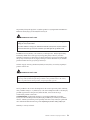 61
61
-
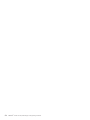 62
62
-
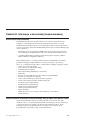 63
63
-
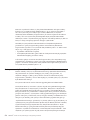 64
64
-
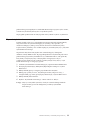 65
65
-
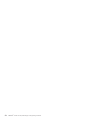 66
66
-
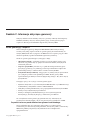 67
67
-
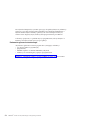 68
68
-
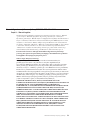 69
69
-
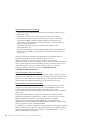 70
70
-
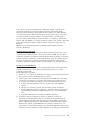 71
71
-
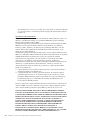 72
72
-
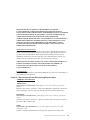 73
73
-
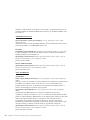 74
74
-
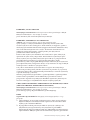 75
75
-
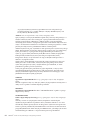 76
76
-
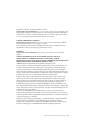 77
77
-
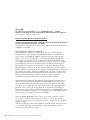 78
78
-
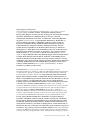 79
79
-
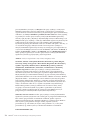 80
80
-
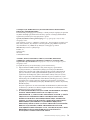 81
81
-
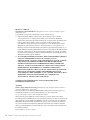 82
82
-
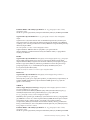 83
83
-
 84
84
-
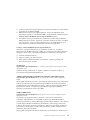 85
85
-
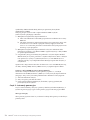 86
86
-
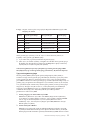 87
87
-
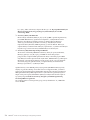 88
88
-
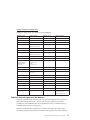 89
89
-
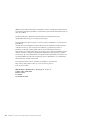 90
90
-
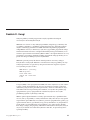 91
91
-
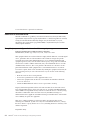 92
92
-
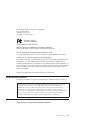 93
93
-
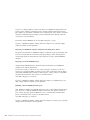 94
94
-
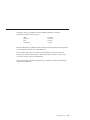 95
95
-
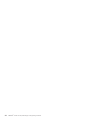 96
96
-
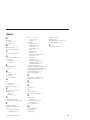 97
97
-
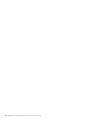 98
98
-
 99
99
-
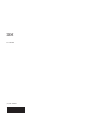 100
100
Lenovo THINKPAD R50 Podręcznik Obsługi I Rozwiązywania Problemów
- Kategoria
- Pralko-suszarki
- Typ
- Podręcznik Obsługi I Rozwiązywania Problemów
- Niniejsza instrukcja jest również odpowiednia dla
Powiązane artykuły
-
Lenovo ThinkPad R50p Podręcznik Obsługi I Rozwiązywania Problemów
-
Lenovo THINKPAD T42P Podręcznik Obsługi I Rozwiązywania Problemów
-
Lenovo THINKPAD T30 Podręcznik Obsługi I Rozwiązywania Problemów
-
Lenovo 1866 - ThinkPad X41 Tablet Podręcznik Obsługi I Rozwiązywania Problemów
-
Lenovo THINKPAD X30 Podręcznik Obsługi I Rozwiązywania Problemów
-
Lenovo ThinkPad G41 Podręcznik Obsługi I Rozwiązywania Problemów
-
Lenovo THINKPAD X40 Troubleshooting Manual
-
Lenovo ThinkPad R61e Troubleshooting Manual
-
Lenovo ThinkPad G40 Series Podręcznik Obsługi I Rozwiązywania Problemów
-
Lenovo ThinkPad R51 Podręcznik Obsługi I Rozwiązywania Problemów